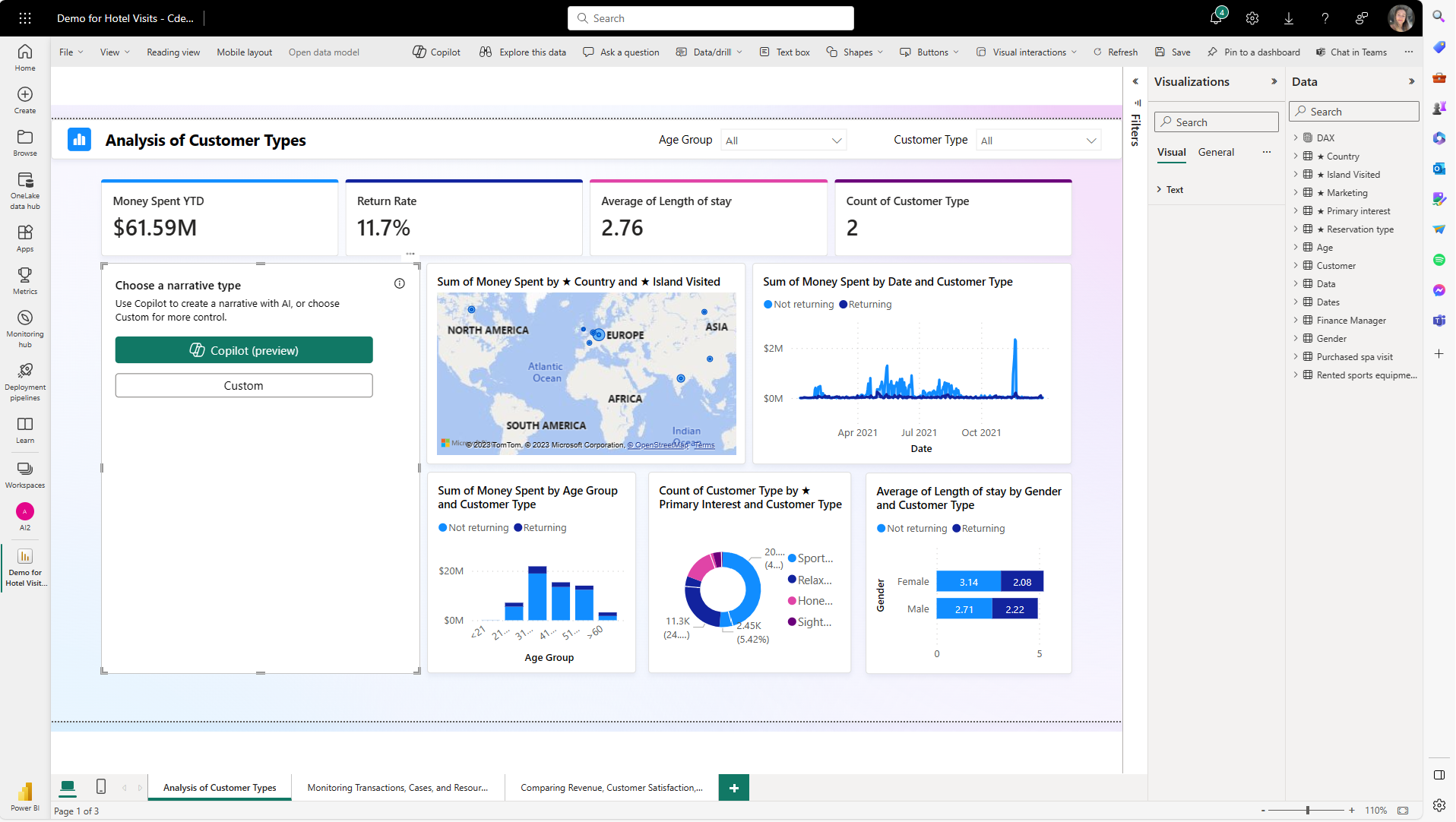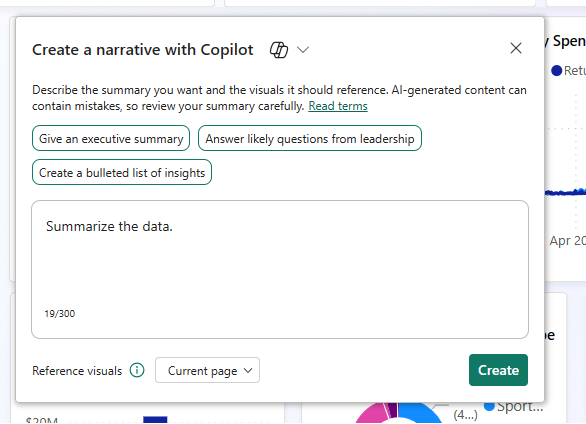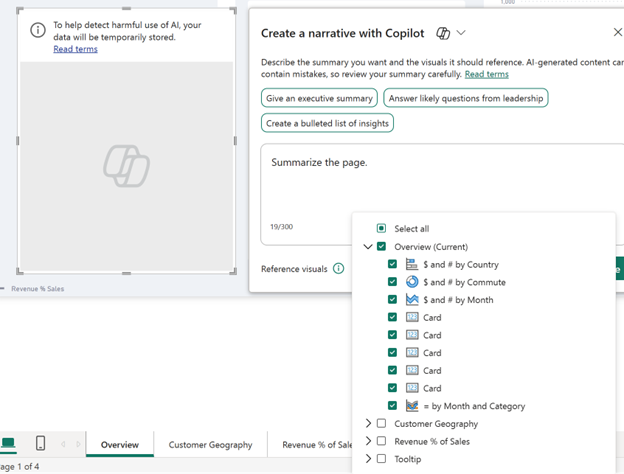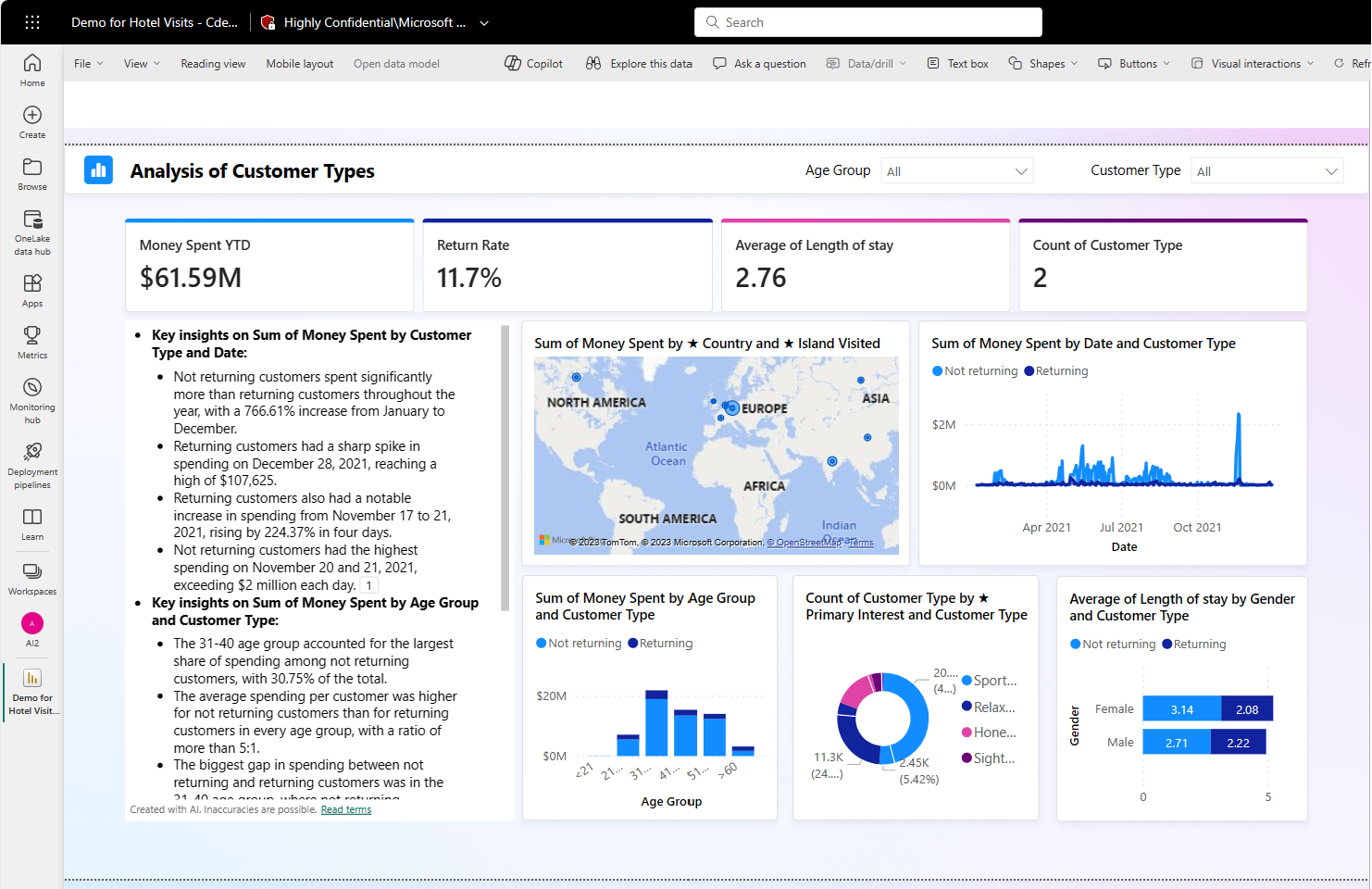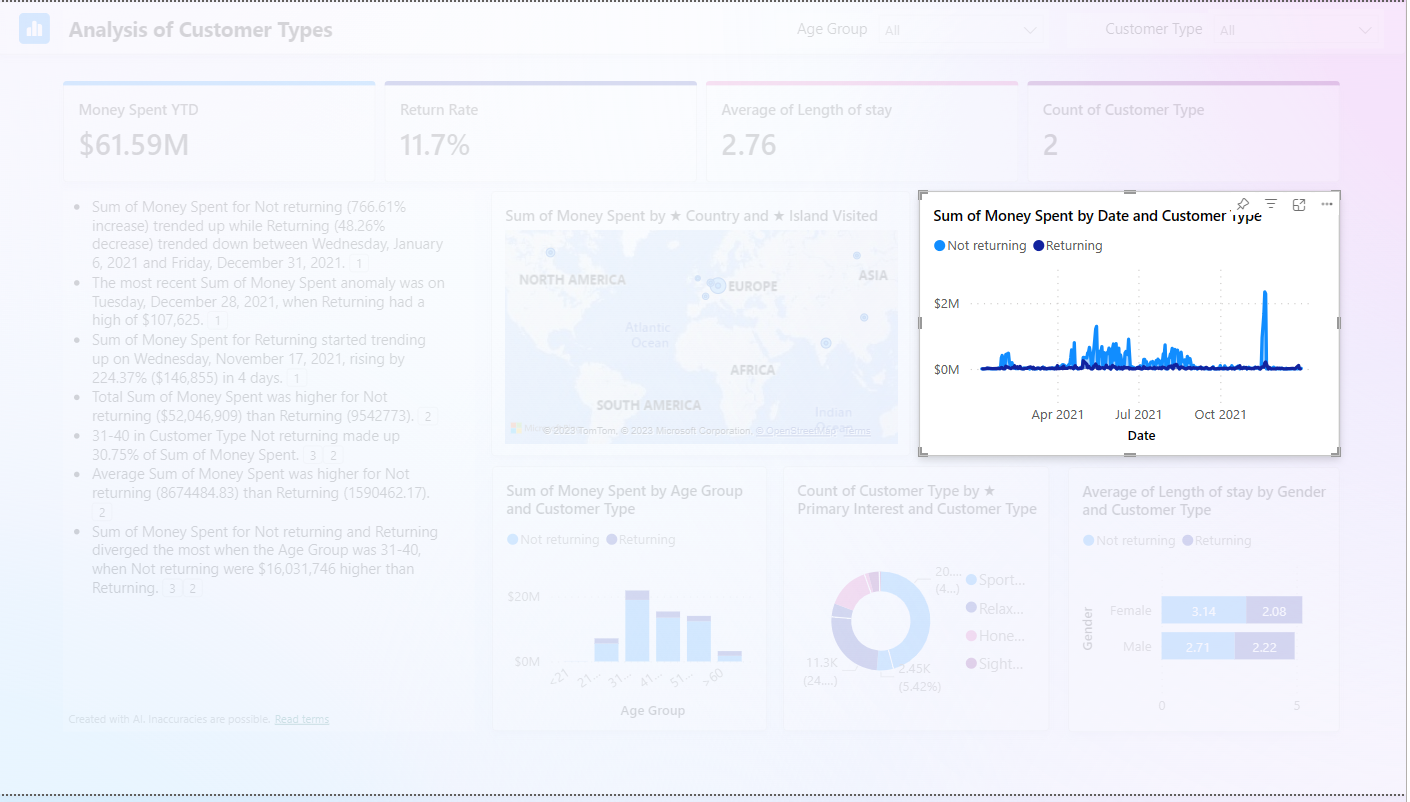Tworzenie narracji Copilot w usłudze Power BI
DOTYCZY: program Power BI Desktop
usługa Power BI
W programie Power BI Desktop i usługa Power BI możesz użyć usługi Copilot Power BI, aby szybko utworzyć narrację dotyczącą strony raportu za pomocą zaledwie kilku kliknięć. Ta narracja może zawierać podsumowanie całego raportu, określonych stron, a nawet wybranych wizualizacji. Ton i specyfikę narracji można curate z sugerowanymi i niestandardowymi monitami.
Jeśli nie masz uprawnień do zapisu dla raportu, nadal możesz utworzyć podsumowanie raportu w okienkuCopilot.
Uwaga
- Administrator musi włączyć Copilot w usłudze Microsoft Fabric.
- Pojemność F64 lub P1 musi znajdować się w jednym z regionów wymienionych w tym artykule Dostępność regionu sieci szkieletowej. Jeśli tak nie jest, nie możesz użyć polecenia Copilot.
- Administrator musi włączyć przełącznik dzierżawy przed rozpoczęciem korzystania z usługi Copilot. Aby uzyskać szczegółowe informacje, zobacz artykuł Copilot Ustawienia dzierżawy.
- Jeśli twoja dzierżawa lub pojemność znajduje się poza stanem USA lub Francji, jest domyślnie wyłączona, Copilot chyba że administrator dzierżawy sieci szkieletowej umożliwia przetwarzanie danych wysyłanych do usługi Azure OpenAI poza regionem geograficznym dzierżawy, granicą zgodności lub ustawieniem dzierżawy wystąpienia chmury krajowej w portalu administracyjnym sieci szkieletowej.
- Copilot w usłudze Microsoft Fabric nie jest obsługiwana w przypadku jednostek SKU wersji próbnej. Obsługiwane są tylko płatne jednostki SKU (F64 lub nowsze lub P1 lub nowsze).
Przed rozpoczęciem
Może być konieczne wykonywanie pewnych czynności związanych z czyszczeniem raportu. Wizualizacja narracji pobiera informacje z elementów na kanwie raportu, a nie bazowego modelu semantycznego, dlatego wyraźnie nazwane wizualizacje i osie są ważne dla wizualizacji w celu zebrania wyróżnień, słabych reflektorów i szczegółowych informacji z raportu. Przeczytaj artykuł Aktualizowanie modelu danych, aby dobrze pracować, Copilot aby sprawdzić, czy chcesz zmodyfikować model semantyczny.
Rozpocznij
Aby wyświetlić Copilot przycisk w raporcie, należy najpierw wybrać model semantyczny.
W usługa Power BI musisz znajdować się w odpowiednim obszarze roboczym, aby wyświetlić przycisk Narracje z wizualizacją Copilot w okienku Wizualizacje. Przycisk Copilot wizualizacji jest taki sam jak przycisk wizualizacji stare narracje. Aby uzyskać szczegółowe informacje na temat tego, co sprawia, że odpowiedni obszar roboczy, zobacz Zagadnienia i ograniczenia w tym artykule.
- Wizualizacja Narracja wymaga podsumowania zawartości, więc w usługa Power BI wybierz centrum danych OneLake wybierz pozycję Więcej opcji obok modelu semantycznego.
- Wybierz pozycję Create report (Utwórz raport).
W okienku Wizualizacje wybierz ikonę Narracja.
W obszarze Wybierz typ narracji wybierz Copilot przycisk, aby użyć nowej wizualizacji narracji.
Wybierz opcję w oknie dialogowym Tworzenie narracji i Copilot wybierz pozycję Utwórz.
Możesz dołączyć lub wykluczyć poszczególne wizualizacje lub strony albo podsumować cały raport.
Przeczytaj podsumowanie, aby upewnić się, że jest on dokładny.
Aby zmienić narrację, w obszarze Dostosuj podsumowanie za pomocą Copilotpolecenia podaj instrukcje dotyczące jego zmiany lub użyj jednego z sugerowanych monitów.
Wybierz przypisy dolne, aby wyświetlić odwołania do określonych wizualizacji w podsumowaniu.
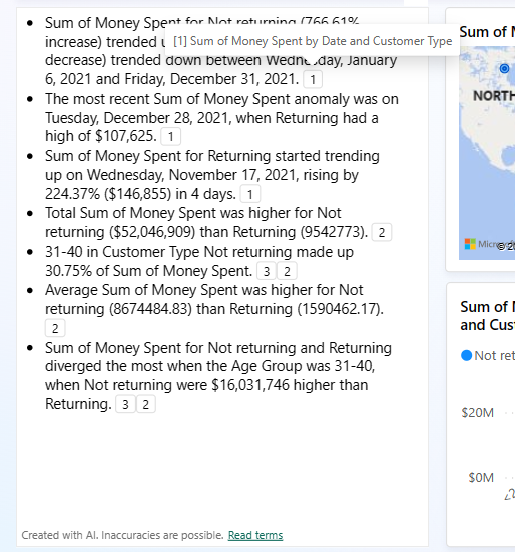
Usługa Power BI wyróżnia wizualizację, do którą odwołuje się przypis dolny.
Możesz przełączać się z powrotem między poprzednią wizualizacją "inteligentnej narracji" i nową wizualizacją narracji, Copilot wybierając ikonę obok tytułu. Zawartość podsumowania nie zostanie utracona podczas przełączania się tam i z powrotem. Przełączanie może pomóc, ponieważ nie można jeszcze edytować treści podsumowania Copilot . Aby kontrolować wygenerowane podsumowanie, użyj niestandardowych monitów, aby określić ton lub formatowanie, skierować podsumowanie do określonych części raportu lub wyjaśnić żądania. Możesz skopiować i wkleić go do inteligentnej treści narracji w celu bardziej zaangażowanego edytowania.
Zapisywanie raportu
Gdy jesteś zadowolony z narracji, zapisz raport tak samo jak każdy inny raport. Jeśli zamkniesz i ponownie otworzysz raport Copilot wygenerowany w usługa Power BI, raport zostanie otwarty w widoku do czytania i nie widzisz Copilotelementu .
- Wybierz pozycję Edytuj , aby ponownie wyświetlić Copilot przycisk.
Rozważania i ograniczenia
Nieustannie pracujemy nad poprawą jakości stron raportu, w tym wizualizacjami, podsumowaniami i synonimami wygenerowanymi przez Copilotprogram . Poniżej przedstawiono bieżące ograniczenia.
- Autorzy: aby utworzyć wizualizację narracyjną Copilot w usłudze Power BI, obszar roboczy musi mieć płatną dedykowaną przepustowość. Obszar roboczy musi być płatną warstwą Premium lub F64 lub nowszą wersją.
- Nie można edytować wizualizacji po wygenerowaniu jej przez usługę Power BI. Można go jednak zmienić za pomocą monitów. Podsumowanie uwzględnia tylko dane wizualizowane na wybranej stronie.
- Podsumowanie uwzględnia tylko dane, które są wizualizowane na stronie.
- Dokładność publicznej wersji zapoznawczej może być ograniczona.
- Użytkownicy muszą odświeżyć wizualizację podsumowania podczas aktualizowania lub filtrowania strony, raportu lub danych, aby wyświetlić zaktualizowane podsumowanie.
- Filtrowanie i fragmentowanie wpływa na wizualizację, ale wyróżnianie krzyżowe (wybieranie wizualizacji) nie ma wpływu na podsumowanie.
- Jeśli otworzysz raport Copilot wygenerowany w programie Power BI Desktop, nie zobaczysz Copilot przycisku. Wersja początkowa jest ograniczona do usługa Power BI.
- Tworzenie raportów za pomocą polecenia Copilot jest włączone tylko dla usługi Power BI, a nie dla innych sekcji sieci szkieletowej, takich jak Data Factory.
- Publiczna wersja zapoznawcza nie obsługuje jeszcze wszystkich typów wizualizacji. Na przykład nie obsługuje ona jeszcze kluczowych elementów mających wpływ.